Macでポッドキャストを聞く方法
公開: 2022-01-29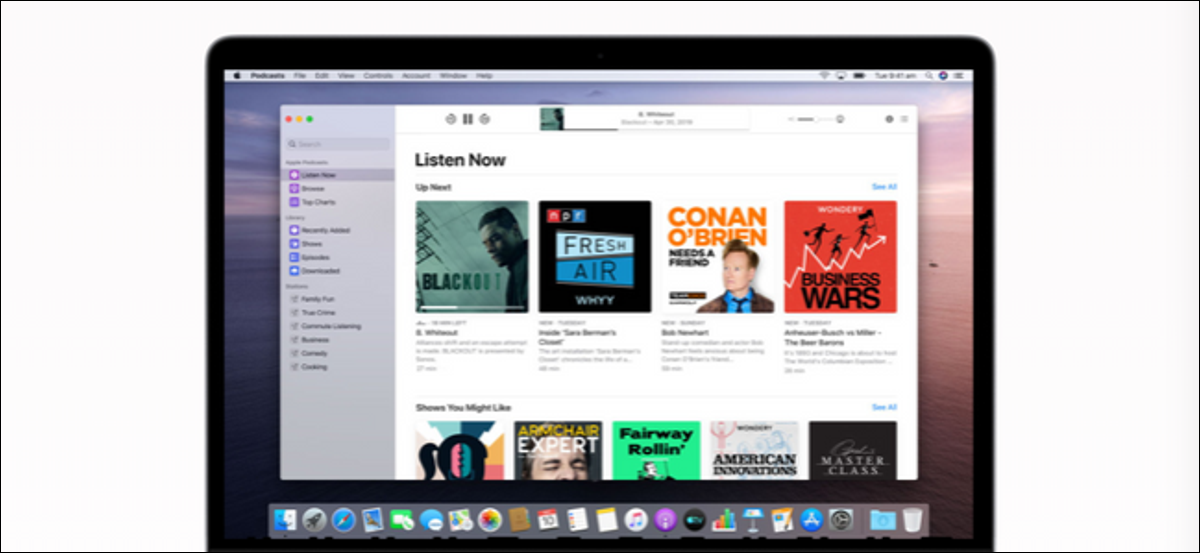
macOS Catalinaは、iTunesを複数のアプリに分割します。 これは、新しいスタンドアロンのポッドキャストアプリを使用すると、はるかに優れたエクスペリエンスが得られることを意味します。 まだアップグレードしていない場合は、以下のサードパーティクライアント向けの推奨事項を確認してください。
macOSCatalinaでポッドキャストアプリを使用する方法
新しいポッドキャストアプリは、既存のiPhoneおよびiPadアプリのMacバージョンと考えることができます。 インターフェイスは古いiTunesアプリとiPadアプリの間のどこかにありますが、同様に動作します。
以前にiPhoneまたはiPadでポッドキャストアプリを使用したことがある場合は、アプリを開くと、購読しているすべてのポッドキャストと最新のエピソードが表示されます。 また、新しいポッドキャストを探索してサブスクライブしたり、再生またはダウンロードしてオフラインで聴いたりすることもできます。
Podcastsアプリのユーザーインターフェイス(UI)は、iTunesUIよりも操作がはるかに簡単です。
セクション(「参照」、「今すぐ聞く」、「番組」など)を切り替えるには、左側のサイドバーでセクションをクリックします。 アプリのメインセクションでは、ポッドキャストやエピソードを閲覧して選択できます。
ポッドキャストプレーヤーが一番上にあります。 ここでは、再生、一時停止、スキップ、および再生の管理を行うことができます。
![ポッドキャストアプリの[今すぐ聞く]メニュー。](/uploads/article/2924/uMyl4kB1eBXpmIlE.png)
関連: macOS 10.15 Catalinaの新機能、現在入手可能
ポッドキャストを購読する方法
ポッドキャストアプリを初めて使用する場合は、時間をかけて、[参照]セクションと[トップチャート]セクションでポッドキャストを調べてください。 ポッドキャストのエピソードは、購読しなくても聞くことができます。
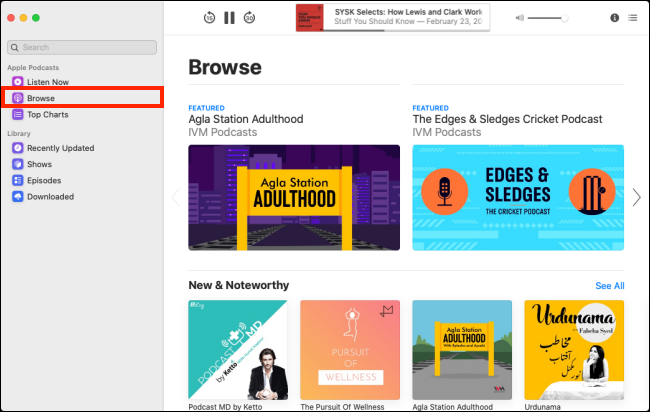
ポッドキャストの最新エピソードを聞くには、そのアートワークにカーソルを合わせて、[再生]ボタンを押します。 または、ポッドキャストをクリックしてから、エピソードの横にある[再生]ボタンを押して聞くこともできます。
ライブラリにポッドキャストを追加するには、ポッドキャストを購読する必要があります。 ポッドキャストを検索するには、「検索」バーをクリックします。
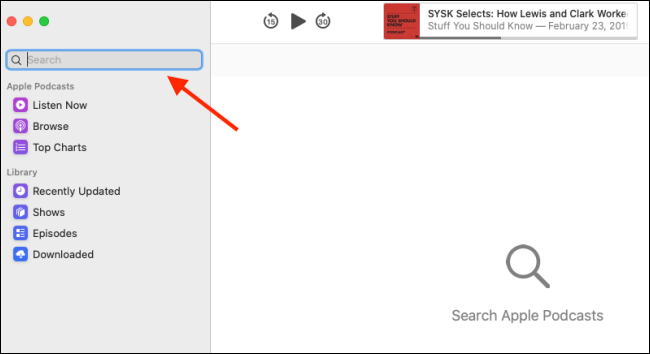
ポッドキャストの名前を入力し、メインセクションに表示されたらクリックします。
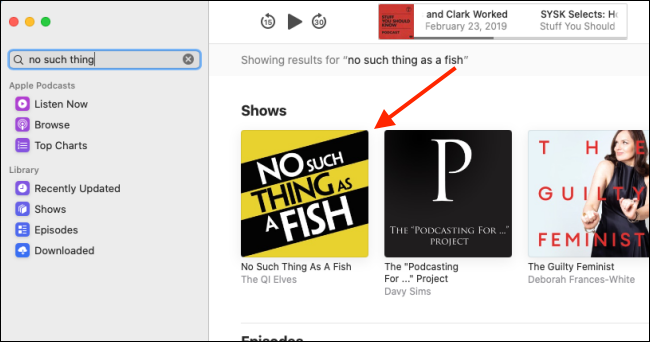
ポッドキャストの詳細画面で、[購読]をクリックします。
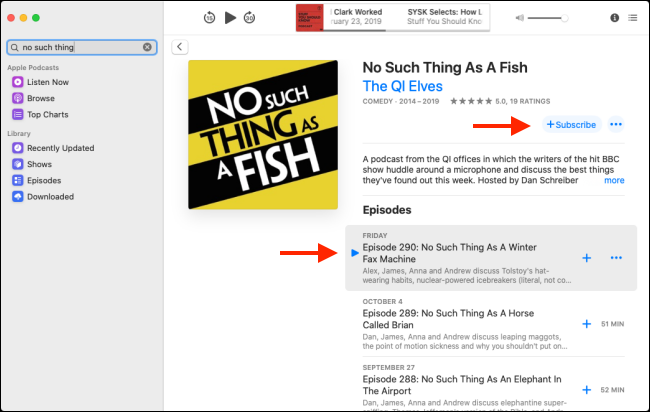
ポッドキャストを聞く方法
上で説明したように、任意の画面の[再生]ボタンを押すと、任意のポッドキャストエピソードを聞くことができます。 ただし、「ライブラリ」または「今すぐ聞く」画面から行うことをお勧めします。
お気に入りのポッドキャストを購読したら、サイドバーの「エピソード」をクリックします。 ここでは、すべてのポッドキャストのすべての最新エピソードが表示されます。 エピソードのアートワークにカーソルを合わせ、再生ボタンを押して聴きます。
![[エピソード]をクリックし、エピソードのアートワークにカーソルを合わせて、[再生]ボタンを押します。](/uploads/article/2924/1QfwdvBdgBCWdUTZ.png)
「今すぐ聞く」をクリックして、「次へ」メニューでポッドキャストの最新エピソードを表示します。
![ポッドキャストアプリの[次へ]メニュー。](/uploads/article/2924/2I1ssDRmXBbq7YYE.png)
オフラインで利用できるエピソードを確認するには、サイドバーの[ダウンロード済み]をクリックします。
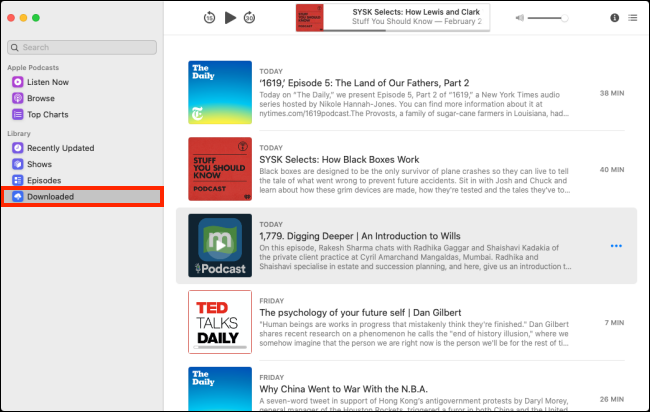
個々のポッドキャストをダウンロードする方法
デフォルトでは、購読しているポッドキャストの新しいエピソードがMacに自動的にダウンロードされます。
ポッドキャストから古いエピソードを個別にダウンロードする場合、または購読していないエピソードを個別にダウンロードする場合、プロセスはミュージックアプリと同様です。
ポッドキャストエピソードがリストされているページに移動します。 ポッドキャストを購読していない場合は、エピソードのタイトルの横にプラス記号(+)が表示されます。 それをクリックすると、エピソードがライブラリに追加されます。
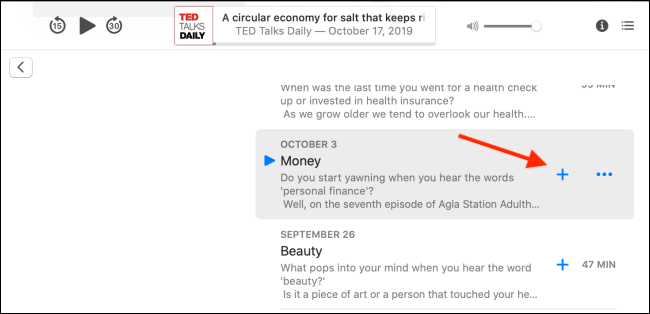
プラス記号(+)はダウンロードボタンに置き換えられます。 これが以前に購読したポッドキャストの場合は、[ダウンロード]ボタンのみが表示されます。 クリックしてエピソードをダウンロードします。

![エピソードをダウンロードするには、[ダウンロード]ボタンをクリックします。](/uploads/article/2924/go6HGt6qoZcYJpVr.png)
エピソードが「ダウンロード」セクションに表示されます。 再生ボタンを押して再生を開始します。 メニューボタンをクリックし、「削除」をクリックしてエピソードを削除します。
![ポッドキャストエピソードを削除するには、[削除]をクリックします。](/uploads/article/2924/U0dMVYnhQiZe8XMP.png)
ポッドキャストアプリの設定を構成する
「設定」メニューでは、Macでポッドキャストアプリがどのように機能するかをカスタマイズできます。 メニューバーで[ポッドキャスト]をクリックし、[設定]を選択します。

「一般」タブでは、ポッドキャストのリフレッシュレートを変更し、自動的にダウンロードするポッドキャストを選択できます。 ダウンロードのデフォルト設定は「新規のみ」ですが、「なし」に切り替えてこの機能を無効にすることができます。
![ポッドキャストアプリの[全般]タブ。](/uploads/article/2924/W6poX31s0ktWF6E9.png)
「再生」タブでは、「連続再生」を無効にしてスキップボタンを設定できます。 「進む:」または「戻る:」の横にあるドロップダウン矢印をクリックして、スキップ時間を変更します。
![ポッドキャストアプリの[再生]タブ。](/uploads/article/2924/Ok6ReY3ncyEQ3fAG.png)
サードパーティのポッドキャストアプリ
Podcastsアプリは使いやすく、すべてのMacで利用できるネイティブアプリになっているため、信頼性もあります。
ただし、このアプリには、多くのポッドキャストリスナーが期待するいくつかの機能がありません。 たとえば、プレイリスト管理オプションや信頼性の高いキューイング機能はありません。 これらを取得するには、サードパーティのアプリを使用する必要があります。
いくつかの最良のオプションをチェックしてみましょう。
ポケットキャスト
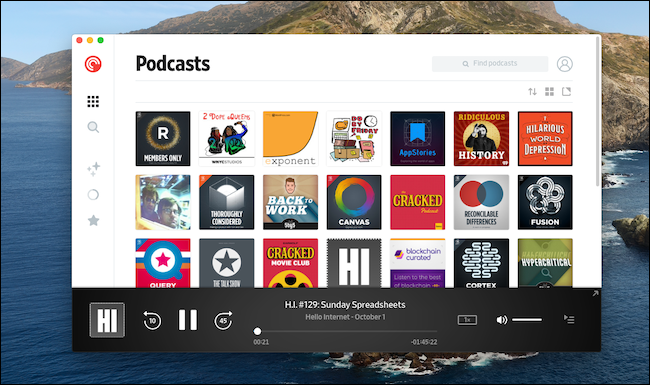
Pocket Castsは、最高のクロスプラットフォームポッドキャストクライアントです。 iPhone、iPad、Androidで利用できます。 さらに、堅牢なWebプレーヤーとMacおよびWindowsアプリ(Webアプリの単なるラッパーですが、非常にうまく機能します)を備えています。
WebまたはMacアプリを使用すると、サブスクリプションを管理し、ポッドキャストを聞くことができます。 すべてのプレイリストもそこで利用できます。
Pocket CastsはiPhoneまたはiPadで無料ですが、Webアプリには年間11ドルのPocket CastsPlusメンバーシップが必要です。
mCast
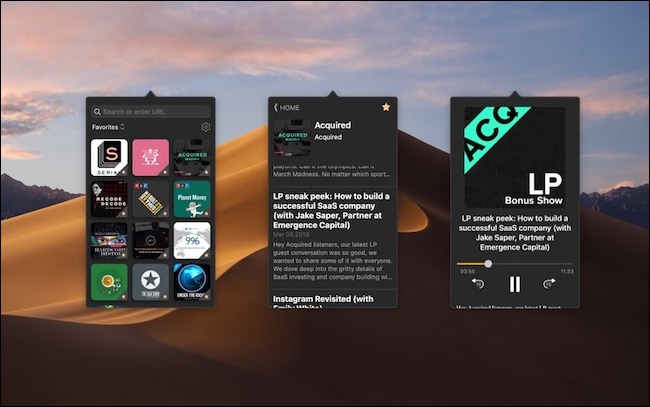
アプリを開かなくても制御できるシンプルなポッドキャストクライアントが必要な場合は、mCastをご覧ください。 メニューバーからポッドキャストを検索または再生し、サブスクライブできます。
ダウンキャスト
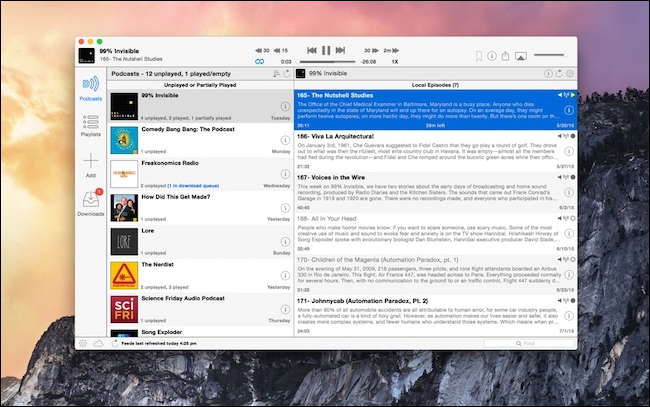
Downcast($ 4.99)は、Mac上で最も古いネイティブのサードパーティポッドキャストクライアントの1つです(そして、本当に唯一の優れたクライアントです)。 ダウンキャストでは、ポッドキャストライブラリを簡単に管理し、さまざまなスマートプレイリストを作成できます。
アプリは、macOSMojaveダークモードをサポートするように更新されました。
プレーヤーFM
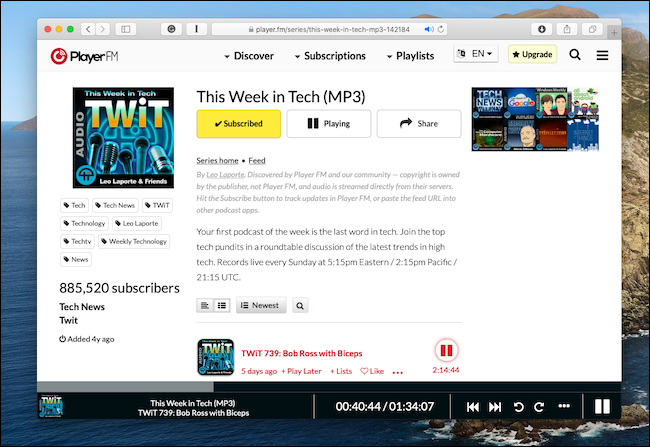
Player FMは、iPhoneおよびAndroid向けの人気のある無料のポッドキャストクライアントです。 無料の基本バージョンもWebで入手できます。 ウェブサイトを開いてGoogleアカウントでログインすると、すべてのサブスクリプションと最新のエピソードがそこに表示されます。 ポッドキャストのエピソードをクリックするだけで再生できます。
「発見」セクションで、より多くのポッドキャストを見つけて購読することができます。 繰り返しになりますが、PlayerFMのWebバージョンは非常に基本的です。 カスタムプレイリストを作成したり、すべてのデバイス間で再生位置を同期したりする場合は、月額$ 3.99でPlayerFMProにアップグレードする必要があります。
